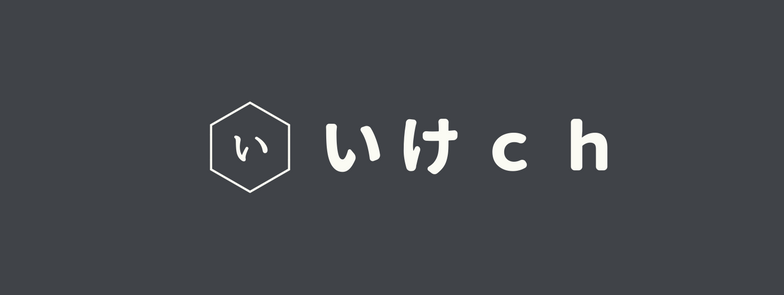HTTPSが”はてな”にやってくる!HTTPSってそもそもなんだ?

本日はてなブログ開発ブログより
はてなブログを『HTTPS』で配信できるようになる機能がリリース予定であることが発表されました!
2017年10月~2018年初とにかけて段階的に行われる方針のようです。
- 第一段階:はてなブログのダッシュボード及び管理画面をHTTPS化
- 第二段階:はてなが提供するドメインのブログをHTTPSで配信可能に
- 第三段階:独自ドメインのHTTPS化に対応
ただ皆さん、HTTPSって何だと思いますか?
ほとんどの人がわからないじゃないかなっと思います。(僕もあまりわかっていません(笑))
そこで、今回は『HTTPS』が何なのか紹介いたします。
HTTPSとは?
HTTPS (Hypertext Transfer Protocol Secure) は、HTTPによる通信を安全に(セキュアに)行うためのプロトコルおよびURIスキームである。厳密に言えば、HTTPS自体はプロトコルではなく、SSL/TLSプロトコルによって提供されるセキュアな接続の上でHTTP通信を行うことをHTTPSと呼んでいる。
HTTP(Hypertext Transfer Protocol)の意味をまず理解してみよう
Hypertext
英語の通りハイパーな文章のこと。たとえばブログなんかやっていると記事の中に文字、画像、音声など様々なオブジェクトを入れますよね。
文字の場合
「いけch」
画像の場合
それぞれクリックすると当ブログのTOPページに飛びます。
このようにオブジェクトをクリックすることで、別のページに移動できるような仕組みのことを「ハイパーテキスト」と言い、これらのオブジェクトは『HTML』と呼ばれる形式で記述されています。
Transfer Protocol
転送プロトコルのことです。
ネットワーク通信において送信と受信をおこなうための規格であり、簡単に言えば『約束事』。
送受信、双方が同じプロトコルを使わなければ通信は成立しません。
つまり『HTTP』はWebページを記述するための言語である『HTML』で書かれた文書などの情報をやりとりする時に使われる転送プロトコルを意味します。
このプロトコルのおかげで僕たちはインターネットで目的のページを見つけることができるというわけです。
スポンサーリンク
HTTPSのHTTPの後についている『S』は?
Secureのことで、HTTPでやり取りされる情報をより安全に扱うためのプロトコルです。
というのは、通信をSSLと呼ばれる技術で通信を暗号化することで、安全にWEBの情報をやり取りすることができるからです。万が一通信中に情報が抜き取られてしまっても、暗号化されているために内容を判読することが難しいという利点があります。
HTTPSの利点
先ほど記述した暗号化されているため、ブログ運営者及びユーザーの情報が守られるということと、それに伴いサイトの評価が上がるということです。
当たり前の話ですが、鍵がかかっている家と鍵がかかっていない家があったとすると、どちらが安全か一目瞭然ですよね?
鍵がかかっている家のほうが安全だし、周りから見てもそうですよね。
最後の一言
今回はてなブログ開発ブログの発表を受け当サイトもHTTPSに対応できるように準備していければな~と思います。
まだまだすべてを理解できているわけではないので、また追加の情報があれば記事を更新していきたいと考えています。
【iOS11不具合】バッテリーの消費量多くない?バッテリードレイン対応策

iOS11にアップデートしてから以前に比べてバッテリーの消費量が多いな~と感じたりしませんか?
iPhone 8/7/Plus/6s/5s/4/iPad Proのバッテリーの減少が異常に早く(バッテリードレイン現象)、電池残量表示も異常表示になる事例が報告されています。
twitterの声
ios11はios10のバッテリー消費が2倍らしい pic.twitter.com/U1Er2xkKm3
— 龍神邪炎と飛翔W5 (@tubasan811) 2017年9月24日
部活朝からいってそのときは98パーセントで
— みずかみあいり (@Airi_Hazuki) 2017年9月24日
昼に見たら64パーセントで
部活おわって携帯見たら23パーセントって!😅
ios11、バッテリー消費はやすぎてもたない!😭
そのご1分に1パーセントずつ減ってます
【日常】iPadをiOS11にしたところDAW(Cubasis,Auria)はやはり負荷が上がった。
— お座敷テクノ (@ozashikitechno) 2017年9月22日
AU音源で1トラック14%前後だったのが16~8%に。チリも積もればで馬鹿に出来ない数字だ。
何よりバッテリー消費も多いし筐体も熱くなる。
DTMするなら10のままの方が良さそう
こんな報告がちらほら上がっています。
そこで今回はiOS11トラブルにおけるバッテリーが急激な現象問題を解消する対応策をまとめてみます。
スポンサーリンク
バッテリー消費を抑える対応策
1.端末を再起動してみる
iPhone 8/7/Plus/6s/5s/4/iPad Proを再起動してみてください。
どんな問題でも問題が発生したらまず端末を再起動してみると改善される可能性があります。
iPhone以外の端末でもいえることですが、1週間に1度は電源を落としておきましょう。僅かながら端末にダメージを与え続けることになります。
2.ネットワーク設定をリセットする
「設定」➡「一般」➡「リセット」➡「ネットワーク設定をリセット」の順でタップしていくとネットワーク設定が削除されます。
リセットした場合、ネットワークを再度登録しなければなりません。
3.iCloudキーチェーンをオフにする
「設定」➡「iCloud」➡「iCloud キーチェーン」をオフ
「iCloud キーチェーン」はネットワーク接続環境に依存する機能です。なので、常に通信機能を使ってしまうという事態が起きバッテリー消費に繋がります。
4.位置情報サービスの設定を変更
「設定」➡「プライバシー」➡「位置情報サービス」の順でタップしていきます。すると位置情報サービスを利用しているアプリの一覧が表示され、アプリごとに状態を確認できます。
「常に許可」、「このAppを使用中のみ」、「許可しない」、の3項目があり、
- 「常に許可」・・・天気系アプリ
- 「このAppを使用中のみ」・・・マップ系や電車等の乗り換えアプリ
- 「許可しない」・・・その他のアプリ
くらいに変更して、アプリの使用状態によって適宜変更しましょう。
位置情報サービスは非常に便利な機能の一つですが、
アプリの中にはなんで「位置情報サービスを使ってるの?」というものがあります。
位置情報サービスはバッテリー消費に繋がりやすいものなので、
必要最小限に留めましょう。
5.バッテリーが多く消費されているアプリを確認
「設定」➡「バッテリー」からバッテリーの消費順にアプリが表示されます。
使用頻度の高いアプリをなるべく使わないようにすることで、バッテリー消費の軽減につながります。
6.画面の明るさを調節
「設定」➡「画面表示と明るさ」の順でタップすると明るさ設定が表示されます。
「明るさの自動調節」がオンになっていると確かに便利ですが、余分なバッテリ消費を発生させるためオフに変更しておきましょう。
また、明るさは明るければ明るいほどバッテリーを消費します。
ですので、端末を利用する場所によって適宜変更するようにしましょう。
7.端末を初期化
iPhone 8/7/Plus/6s/5s/4/iPad Proを初期化してみてください。
最終手段ですね。
スポンサーリンク
その他の問題
アップデート中に起こる問題をまとめてみました。
iOS11にアップデートを検討されている方はぜひ併せて読んでみてください。
最後の一言
毎度のことですが、iOSのアップデートによってバッテリーの問題は起きてしまいますね。
一番の対応策はiOS10の最新バージョンでiPhoneを利用することだと思います。
また、古い端末だと処理速度の関係でバッテリー消費量が増えてしましますね。なので、iOS11の対応端末であっても今のうちは様子を見ておくのがいいかと思います。
スポンサーリンク

Apple AirPods 完全ワイヤレスイヤホン Bluetooth対応 マイク付き MMEF2J/A
- 出版社/メーカー: Apple Computer
- 発売日: 2016/12/14
- メディア: エレクトロニクス
- この商品を含むブログ (2件) を見る
iOS11アップデート中の不具合、その対処法とは!?

9月20日に毎年恒例となったiOSのアップデートがおこなわれました。
今回は『iOS11』として、iPhone 8/8 Plus、iPhone Xに実装されます。
新要素として、カメラの機能が追加されたことや、Siriがバージョンアップしてより人間らしくなったり、AR機能がついかされたり、てんこ盛りの内容です。
しかし、こちらも恒例となりますが、iOSアップデート中におこる不具合がいくつか報告されるようになってきました。
そこで、そのいくつかの不具合及び解消法を紹介いたします。
スポンサーリンク
iOS11がそもそもダウンロードできない
iOS11更新ファイルをダウンロードしようとしたところ、iOS11ダウンロードできなかったり、「ソフトウェアをアップデートできませんでした。iOS11のダウンロードでエラーが起きました」といったエラーメッセージが表示されてしまったという不具合
解消方法
1.ストレージ容量が足りていないかチェック
「設定」➡「一般」➡「ストレージと iCloud の 使用状況」➡「ストレージを管理」から端末の空き容量をチェックする。
2.iTunesでiOS11ダウンロード/アップデート
この方法は以前のアップデートでも解消事例があがっており、
iPhone/iPadからiOS11にアップデートするのではなくPCにダウンロードされているiTunesを使用してiOS11をアップデートしてみましょう。
3.ネットワークに問題がある
使用している回線のスピードが遅いためにダウンロードができていないのかもしれません。
そういうときはwi-fiを切り替えてみたり、回線が安定しているところまで移動してみてください。
機内モードに一度切り替えて、数秒待ってから機内モードを解除する方法もあります。
2で紹介した有線で接続されているPC経由でアップデートする方法がもっとも安定すします。
4.ネットワークとの接続がうまくいっていない可能性
iPhone/iPad自体に何らかの問題があるのかもしれません。端末の再起動を試してみましょう。
5.サーバーが混み合っている
最新iOSが配信されると一度に多くの人がアップデートを開始します。
今回のようにナンバリングが変更される場合は注目度も高く、小規模アップデートよりも人が集まりやすいため、サーバーが混みあったため、アップデートができない可能性があります。
数分待ってみてから試してみましょう。
iPhoneが文鎮化してしまって全く動かない
iOSダウンロード後、iPhoneがリカバリーモード(iPhoneの画面にiTunesのマークが表示された状態)に入ってしまって全く動かないという報告があがっています。
解消方法
1.iPhone/iPadを初期化・復元する
PCからiTunesを起動➡自動同期の停止➡端末とPCをケーブルでつないで「iPhone/iPadの復元」を選択➡「復元と更新」
※この方法だと端末が初期化してしまうので、いつでも復元できるようにマメにバックアップを取っておいてください。
2.強制的に再起動
本当はあまりしないほうがいいのですが、iPhoneを強制的に再起動を複数回実施すると元通り利用できる場合があります。
- iPhone6s / iPhone6s Plus までのiPhone・・・電源ボタンとホームボタンを同時に長押し
- iPhone7 / iPhone7 Plus・・・電源ボタンとボリュームダウンキーのマイナスボタンを同時に長押し
リンゴループ
iPhone/iPadの電源を入れた時、Appleマークの画面から先に進めず
、マークが繰り返し出現する状態(リンゴループ)になってしまう不具合。発生原因として、アップデートの失敗、強制終了の繰り返し、脱獄など端末をいっぱいいっぱいまで稼働させると起こるようです。
解消方法
1.SIMをぬいてから起動
SIMをいったん抜いて起動を試みてみましょう。これで復帰するケースがあります。
SIMを抜くにはiPhone/iPadを購入した際の箱の中にある、クリップのようなもので抜くことができます。
2.DFUモードで強制初期化
PCでiTunesを起動➡端末とPCをケーブルでつなぐ➡デバイスの電源をOFF電源ボタンを3秒間長押し➡
さらに以下の2つのボタンを10秒間ほどを押し続ける
- iPhone6s / iPhone6s Plus までのiPhone・・・電源ボタンとホームボタン
- iPhone7 / iPhone7 Plus・・・電源ボタンとボリュームダウンキー のプラスボタン
➡電源ボタンだけを放しホームボタンはそのまま押し続る
約15秒後に、iTunesがリカバリーモードでデバイスを検出したというポップアップが表示➡「iPhone/iPadの復元」を選択➡「復元と更新」
その他の問題
バッテリー問題をまとめてみました。
iOS11にアップデートを検討されている方はぜひ併せて読んでみてください。
スポンサーリンク
最後の一言
今回はiOS11のアップデート中の不具合とその解消方法を紹介しました。
僕自身もアップデートの際に不具合が発生してしまことがあるので、手を焼かされます。
僕はまだiOS11にアップデートしていませんが、いろいろな新機能を早く試してみたい気持ちもあります。不具合が沈静化するまでもうしばらく待機かな・・・
スポンサーリンク

iPhone 8/8Plus/X やさしい使い方ブック ドコモ完全対応版
- 作者: 吉岡豊
- 出版社/メーカー: 秀和システム
- 発売日: 2017/09/28
- メディア: 単行本
- この商品を含むブログを見る

Apple AirPods 完全ワイヤレスイヤホン Bluetooth対応 マイク付き MMEF2J/A
- 出版社/メーカー: Apple Computer
- 発売日: 2016/12/14
- メディア: エレクトロニクス
- この商品を含むブログ (2件) を見る
【はてな】新着エントリー、注目のブログ、人気エントリー廃止!?はてなブロガーが次に目標とすべき場所とは
新着エントリー、注目のブログ、人気エントリー廃止

残念なお知らせ
はてなブログのサービスで「新着エントリー」、「注目のブログ」、「人気エントリー」が提供されていましたが、本日廃止となりました。
アクセス数が少なかったり、ボット的な操作が原因のようですね。
どれもアクセス数が少ない当サイトにとっては数少ないアクセス流入源の一つだったので廃止は悔やまれます。
思えば「注目のブログ」のブログにはお世話になりました。
続きを読む【要チェック!】iPhoneXなどアップル新製品の紹介

iPhoneX、iPhone8、iPhone8Plus
ついに発表
以前から記事にしてきたiPhoneX、iPhone8、iPhone8Plusがついに日本時間で9月13日におこなわれた「スティーブ ジョブズ シアター(Steve Jobs Theater)」で正式発表されました!
iPhoneXは予約が10月27日から開始され11月3日発売、
iPhone8、iPhone8Plusは予約が9月15日より開始され、9月22日に発売になることがわかりました。
iPhoneX、iPhone8、iPhone8Plusのスペック
※スマホはみづらいかも
うれしい下取りサービス
アップルストア、オンラインストアにてiPhone や他社製の携帯が下取りしてもらえるみたいです。
- iPhone 5最大3,700円
- iPhone 5c最大3,700円
- iPhone 5s最大7,000円
- iPhone SE最大14,000円
- iPhone 6最大13,000円
- iPhone 6 Plus最大17,500円
- iPhone 6s最大23,500円
- iPhone 6s Plus最大30,000円
- ケータイの下取り額は1,000円
- 他社製スマートフォンの下取り額は2,000円から10,000円
各キャリアごとでも行われるようなので新機種を手に入れたい方は要チェック!!
発表された新製品
Apple Watch Series3
Apple Watch単独で通話などができるようになりました。
Apple TV 4K
4K HDRに対応しHDと同じ価格で4Kのコンテンツが提供されます。残念ながら日本は未対応のようですが・・・
Air Power
新型のアップル製品をワイヤレスで充電できるパッドです。
iOS11
9月20日に提供が開始されます。
対応機種は
iPhone
- iPhone X
- iPhone 8
- iPhone 8 Plus
- iPhone 7
- iPhone 7 Plus
- iPhone 6s
- iPhone 6s Plus
- iPhone 6
- iPhone 6 Plus
- iPhone SE
- iPhone 5s
iPad
- 12.9インチiPad Pro
- (第2世代)
- 12.9インチiPad Pro
- (第1世代)
- 10.5インチiPad Pro
- 9.7インチiPad Pro
- iPad Air 2
- iPad Air
- iPad(第5世代)
- iPad mini 4
- iPad mini 3
- iPad mini 2
iPod
- iPod touch(第6世代)
最後の一言・・・
やっと新型iPhone発表されましたね。
iPhoneX欲しいけどやっぱ高いな…今回も下取りサービスがあるようなので買い換えるか悩みどころですね。
スペックも高いし、新デザインのiPhone、10周年を祝う商品なのでアップル信者としてはぜひ欲しい!
おすすめ商品!

Anker?プレミアムライトニングUSBケーブル?Apple認証 コンパクト端子?ホワイト0.9m A7101021
- 出版社/メーカー: Anker
- メディア: Wireless Phone Accessory
- この商品を含むブログ (8件) を見る

cheero Power Plus 3 13400mAh DANBOARD Auto-IC機能搭載 モバイルバッテリー オリジナルカラー CHE-067
- 出版社/メーカー: cheero
- メディア: エレクトロニクス
- この商品を含むブログを見る
もうすぐ開催!新型iPhone発表と目されるアップルスペシャルイベント

ようやく開催!
待ちに待った「アップルスペシャルイベント(Apple Special Event)」
その名も「スティーブ ジョブズ シアター(Steve Jobs Theater)」が
現地時間で9月12日10AM(日本時間で9月13日午前2時)に開催されます!!
いよいよ新型iPhoneをはじめとするApple新製品がお披露目される発表会、注目のイベントですね~
僕は新しい物好き&Apple信者としてヒジョーに楽しみにしております。
皆さんも新しいiPhoneがどんな機能を引っ提げてくるのか楽しみですよね?
そこで、ここまででた情報&噂されている情報をまとめてみようと思います。
アップルスペシャルイベント(Apple Special Event)のライブ配信方法
Appleが今回開催するイベントでおこなわれる講演の様子は、特設サイトやアプリなど様々な形でライブストリーミング配信されます。
スマホやPCで見る予定の方は下記のURLから特設サイトに飛んでいただき、AppleTVで見るという方はアプリ「Appleイベント」をご利用してください。
発表が期待されているもの
今回のイベントでは、例年通り新型iPhoneの発表が期待されています。また、Appple Watch、AppleTV、AirPods、iPod touchの新機種も注目ですね。
6月のWWDC17で告知された新型OSのiOS11、macOS High Sierra、WatchOs 4、tv OSの正式なリリース日も発表されるかもしれませんね.。
注目株なのは一部報道でもあった、
iPhone X
iPhoneが誕生して10周年を祝うモデルとしてリリースされるとする新機種です。
5.8インチの有機ELディスプレイを搭載、従来のiPhoneにあったホームボタン・指紋認証が廃止し、顔認証が利用できると予想されています。
性能としては
- 搭載メモリ:3GB
- デュアルカメラ:1200万画素、4Kビデオの性能UP
- チップ:6コア
などなど、高スペックな代物になる予想です。
そのほかの商品は
- iPhone8
- iPhone8 Plus
- Apple Watch Series 3
- 第5世代Apple TV
- AirPods
- iPod touch(第7世代)
本当に目白押しのイベントですね!
当サイトで紹介した記事
上の記事では新型iPhoneの種類、大きさ、デザイン、新機能等をおおまかに紹介しています。
下の記事では新機能と目されるアップルAR kitについて、この機能利用すれば日本で話題の「歩きスマホ」が改善できるのではという内容です。
最後の一言・・・
いやー楽しみ。本当ならライブで見たいけれども明日も出勤のサラリーマンとしては寝るしかありません。本当に残念です。iPhone Xは数が少ないと予想されるため入手するためには激戦必至です。日本展開は果たしてあるのでしょうか・・・